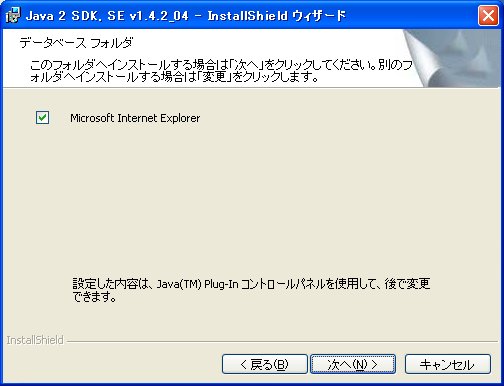��2. SDK���C���X�g�[������
Windows 2000, XP�@- �� > �� > �� > ��
��2-1 �Z�b�g�A�b�v�t�@�C�����J��
�Z�b�g�A�b�v�t�@�C���̃_�E�����[�h���I��������A�_�E�����[�h���ꂽ�Z�b�g�A�b�v�t�@�C�����_�u���N���b�N���܂��B
��2-2 ���C�Z���X�_��̗���
�C���X�g�[���̂��߂̏����������I�Ɏn�܂�A�������I������u���i���C�Z���X�_��v��ʂɈڂ�܂��B[���ӂ��܂�]���W�I�{�^����I����[����]���N���b�N���Ă��������B
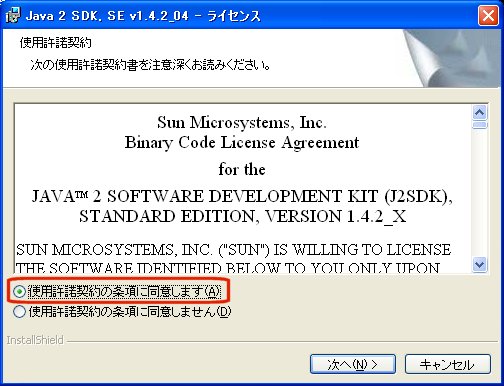
��2-3 �R���|�[�l���g�̑I���ƃC���X�g�[����̊m�F
�u�R���|�[�l���g�̑I���v��ʂɈڂ�܂��B�e�ʂɗ]�T������̂ł���A����������Ȃ��ō\���܂���B
�܂��A�����u�R���|�[�l���g�̑I���v��ʂɁASDK�̃C���X�g�[������L����Ă��܂��B�ʏ�́A���łɎw�肳��Ă���ꏊ�ō\���܂���B�����ɋL����Ă���ꏊ�͌�X�K�v�ɂȂ�܂��̂ŁA����������Ă����Ă��������B
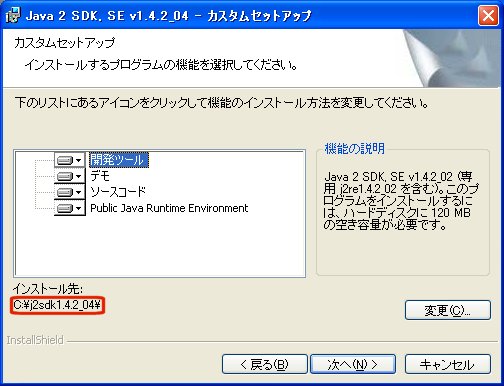
�m�F�ł�����A[����]���N���b�N���܂��B
��2-4 �C���X�g�[���̊J�n
�f�[�^�x�[�X�t�H���_�̃C���X�g�[�����q�˂��ʂɈڂ�܂��B�ʏ�͂��̂܂�[����]���N���b�N���Ă��������BSDK�̃C���X�g�[�����J�n���܂��B